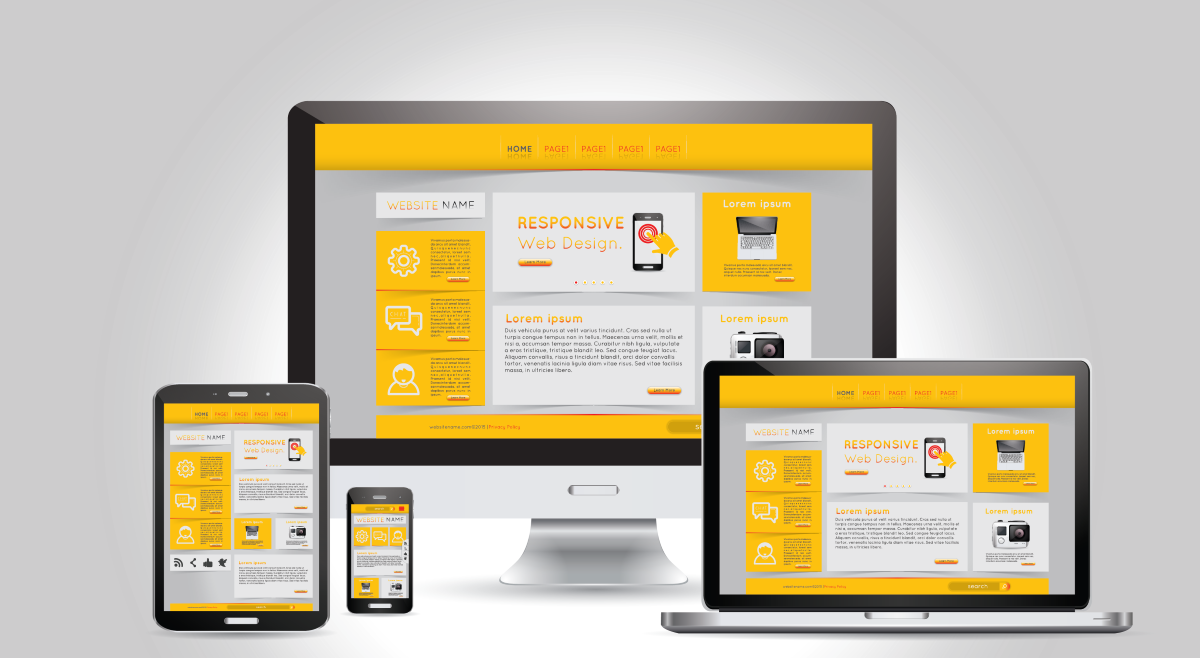
Иногда так лень тянуться к смартфону, чтобы посмотреть, что же там происходит на экране. Или вам просто хочется управлять им с компьютера. В этом случае вам понадобится одно из приложений с поддержкой Screen Mirror.
Getscreen.ru (Android)
Мы уже писали о Getscreen.ru в статье 20+ альтернатив TeamViewer, с тех пор данный сервис значительно прокачался реализовав множество новых функций, в том числе добавив возможность удаленно управлять Android-устройствами, причем не важно телефон это, планшет или TV-приставка.
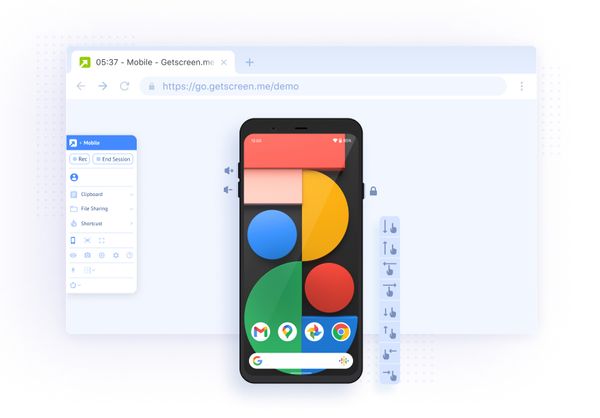
Как и в случае с компьютерами, можно предоставлять/получать одноразовый доступ или же привязать телефон к своему личному кабинету для постоянного доступа и подключаться к нему по мере необходимости. Фишка Getscreen.ru в том, что подключение осуществляется через браузер, и один раз привязав устройство к своей учетной записи вы можете подключаться к нему откуда угодно лишь авторизовавшись на сайте. Отличное решение для тех. саппорта, обслуживающего какие-либо устройства на Android (точки продаж, терминалы, цифровые вывески и прочее).
Как транслировать экран смартфона на телевизор ?
Помимо управления экраном во время подключения доступны:
- файловый менеджер;
- быстрые команды;
- набор текста с клавиатуры;
- жесты.
На бесплатном тарифе к личному кабинету можно привязать одно устройство, одноразовые подключения по ссылке не ограничены! Более подробную информацию и ссылки на приложение можно найти на официальном сайте Getscreen.ru.
Vysor (Android — Windows, macOS)
Как и большинство приложений из статьи, Vysor работает с помощью комбинации из приложений для Android и Windows/macOS. С его помощью можно видеть и управлять Android-смартфоном, запускать Android-приложения и игры на ПК.

Приложение отлично работает в качестве инструмента для презентаций. Также можно поделиться содержимым экрана с другими людьми. Например, для удалённой техподдержки.
Для работы нужно установить приложение на смартфон и ПК. Включить на телефоне режим отладки по USB, и подключить его по проводу.
LonelyScreen (iOS — Windows, macOS)
Хотите соединить iPhone с Windows-ПК по AirPlay? Тогда вам нужен LonelyScreen. Само приложение можно скачать по этой ссылке. Для загрузки доступна пробная версия и платная — за $15 в год.

В отличие от конкурентов, здесь не так много возможностей. Можно начать смотреть сайты на смартфоне, а продолжить на ПК, обмениваться файлами, фото и отправлять СМС.
Приложение Подключение на Windows (Android — Windows)
В Windows 10 есть и другая функция, которая отображает происходящее на смартфоне на мониторе компьютера. Это работает только на Android-смартфонах с поддержкой Miracast.
Дублирование трансляция экрана компьютера на телевизор Android TV
Включение и присоединение устройств происходит с помощью Центра уведомлений Windows.
iOS Screen Recorder (iOS — Windows)
iOS Screen Recorder — приложение от Wondershare, которое транслирует экран iPad или iPhone на компьютер. Для работы нужно просто скачать приложение скачать приложение по ссылке и запустить его.

Программа умеет не только транслировать экран, но и записывать происходящее на нём, или записывать аудио.
AirDroid (Android — Windows, macOS)
AirDroid доступен в Google Play и предоставляет почти полный доступ к смартфону с компьютера. Можно не только видеть экран, но и отправлять СМС, совершать звонки, синхронизировать уведомления.
![]()
Mirroring360 (Android, iOS — Windows, macOS)
Mirroring360 доступен для iOS/Android-устройств и помогает отобразить экран смартфона на экране компьютера. С помощью платной версии программы можно транслировать экран на 40 различных устройств. А трансляция доступна на любом устройстве, достаточно просто перейти по ссылке.
Источник: blog.themarfa.name
дублирование экрана — Castto

дублирование экрана — Castto — это удобное приложение, которое позволит вам запустить демонстрацию вашего экрана смартфона на большой дисплей телевизора. Для этого вам понадобится лишь сеть Wi-Fi, никаких лишних проводов и программ. Конечно же для этого нужен будет Smrat-TV, или же приставка с подобными возможностями!
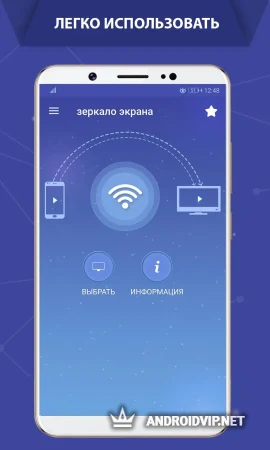
Данную возможность получится использовать в самых разных ситуациях, где вам нужно показать сразу нескольким людям фотографии с вашей поездки, видео, или же презентацию. Также получится просто смотреть фильмы, находящиеся на вашем смартфоне, или же играть в игры. К тому же, смотреть на большой экран менее вредно для глаз, так как создаётся меньше напряжения.
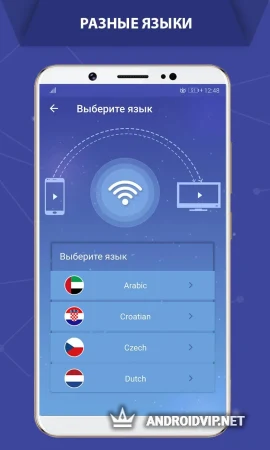
Инструкция по подключению смартфона к телевизору достаточно простая. В первую очередь, вам конечно же нужно подключить оба устройства к одному сети Wi-Fi, затем включите на телевизоре Miracast Display, активируйте беспроводную индикацию на телефоне, а затем там понадобится выбрать ваш телевизор, после чего всё должно заработать!
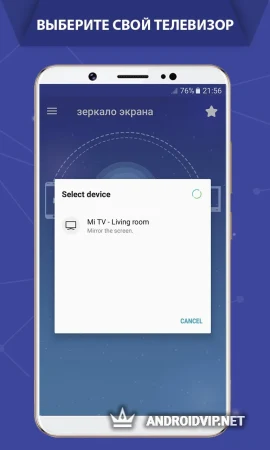
- Простой способ подключения к телевизору;
- Интуитивный интерфейс;
- Быстрая скорость соединения;
- Встроенные инструкции по использованию.
Источник: androidvip.net
Дублирование экрана на телевизоре
![]()
Приложение, позволяющее передавать по беспроводной связи изображение и звук со смартфона на телевизор для просмотра фотографий, фильмов и запуска игр.
Рейтинг: 5 из 5
Экран смартфона на ТВ
Дублирование экрана на телевизоре — это приложение для смартфонов под управлением Android, позволяющее транслировать изображение с вашего смартфона на экран телевизора. Помимо картинки, на ТВ поточно передается звук, который синхронизируется дважды — на устройстве отправителе и устройстве получателе. Таким образом, изображение со звуком на телевизоре получается стабильным, без задержек и рывков.
Интересной особенностью приложение Дублирование экрана на телевизоре является то, что оно имеет достаточно широкий спектр применения. Вы сможете транслировать фильмы, запуская их прямо на смартфоне. Также доступен запуск любых игр и приложений. Пользоваться данным приложением удобно для показа презентации по рабочим вопросам, либо для демонстрации фотографий вашей семье. Важной особенностью приложения является поддержка масштабирования картинки при трансляции согласно пропорциям входного и выходного разрешения экранов.
Следует заметить, что для успешной трансляции ваш телевизор должен поддерживать функцию Miracast. Вам необходимо подключить смартфон и ТВ к одной WiFi сети, после чего запустить данное приложение и начать синхронизацию. Функция трансляции программно поддерживается всеми актуальными версиями Андроид.
Особенности
приложение доступно для скачивания бесплатно;
поддерживается масштабирование изображения;
звук и картинка передаются равномерно;
можно показывать фотографии с телефона или смотреть фильм;
поддерживается запуск игр;
необходимо наличие функции Miracast;
приложение обладает простым и удобным интерфейсом;
периодически отображается полноэкранная реклама.
Источник: iodroid.net